
Заглавная страница Избранные статьи Случайная статья Познавательные статьи Новые добавления Обратная связь КАТЕГОРИИ: ТОП 10 на сайте Приготовление дезинфицирующих растворов различной концентрацииТехника нижней прямой подачи мяча. Франко-прусская война (причины и последствия) Организация работы процедурного кабинета Смысловое и механическое запоминание, их место и роль в усвоении знаний Коммуникативные барьеры и пути их преодоления Обработка изделий медицинского назначения многократного применения Образцы текста публицистического стиля Четыре типа изменения баланса Задачи с ответами для Всероссийской олимпиады по праву 
Мы поможем в написании ваших работ! ЗНАЕТЕ ЛИ ВЫ?
Влияние общества на человека
Приготовление дезинфицирующих растворов различной концентрации Практические работы по географии для 6 класса Организация работы процедурного кабинета Изменения в неживой природе осенью Уборка процедурного кабинета Сольфеджио. Все правила по сольфеджио Балочные системы. Определение реакций опор и моментов защемления |
Использование изображений в документе. Редактор формул
Работа с графикой
Документ Microsoft Word может содержать различные графические объекты: рисунки из графических файлов и рисунки из коллекции клипов Microsoft Office, организационные и обыч-ные диаграммы. К графическим объектам можно отнести надписи и объекты WordArt. Средства-ми Word можно создавать несложные рисунки.
Для вставки в документ графических объектов используют команды группы Иллюстрации и некоторые команды (Надпись и WordArt) группы Текст вкладки Вставка.
Для работы с рисунками из графических файлов и коллекции клипов в Microsoft Word при-меняют контекстную вкладку Формат группы вкладок Работа с рисунками. Эта вкладка авто-матически отображается при выделении рисунка. Для выделения рисунка следует щёлкнуть по нему мышью. Признаком выделения являются маркеры рисунка (рисунок 4.1).
Рисунок 4.1 – Маркеры выделенного рисунка
Рисунки К основным типам графики, которые могут использоваться для улучшения документов MS Word, относятся графические объекты, объекты SmartArt, диаграммы, рисунки и клипы. Рисунки относятся к графическим объектам или группам графических объектов, которые включают в себя фигуры, диаграммы, блок-схемы, кривые и прямые линии и объекты WordArt. Любой из них яв-ляется частью документа Word. Их свойства можно менять, используя различные цвета, узоры, границы и другие эффекты.
Существуют различные форматы рисунков. В Word, как правило, используются следую-
щие: 1) точечные рисунки, которые не могут быть разгруппированы (т.е. разбиты на состав-ляющие части-рисунки). Это рисунки, созданные такими приложениями, как Paint, PhotoEditir, Imaging, также изображения на кнопках панелей инструментов, пиктограммы, рисунки, получен-ные со сканера, фоновые рисунки Windows и т.д. Такой рисунок представляет собой матрицу разноцветных точек. Изменить его можно только при помощи соответствующих приложений, воздействуя на отдельные точки. Точечные рисунки часто сохраняются с расширением bmp, png, jpg или gif. 2) рисунки-метафайлы, которые представляют собой набор графических объектов и со-храняются с расширением wmf. Такие рисунки можно создавать и изменять.
Вставка рисунка из графического файла
Microsoft Word позволяет вставлять в документ рисунки из графических файлов всех ос-новных графических форматов: jpeg, bmp, gif, tiff и др.
Для вставки рисунка в документ установите текстовый курсор туда, где будет находиться вставляемый рисунок (при необходимости потом рисунок можно будет переместить в другое ме-сто) и выберите вкладку Вставка /кнопку Рисунок. В окне Вставка рисунка перейдите в папку с нужным графическим файлом, дважды щёлкните по значку файла рисунка или выделите значок и нажмите кнопку Вставить.
Вставка рисунка из коллекции клипов Microsoft Office
Клипами вMicrosoft Officeназывают мультимедийные файлы:рисунок,звук,анимацияили фильм. Можно пользоваться как коллекцией клипов, поставляемой вместе с Microsoft Office, так и, при наличии подключения к интернету, веб-коллекцией с сайта Microsoft. Для вставки рисунка из коллекции клипов Microsoft Office установите текстовый курсор туда, где будет находиться вставляемый рисунок и выберите вкладку Вставка /кнопку Клип. В появившейся области задач Клип в поле Искать введите ключевое слово искомого рисунка. От-кройте список Просматривать и выберите те коллекции, в которых требуется провести поиск. Откройте список Искать объекты и установите флажок рядом с названиями тех видов клипов, которые требуется найти. Нажмите кнопку Начать. В результате поиска в области задач отобра-жены эскизы найденных рисунков. Щёлкните по эскизу, чтобы вставить рисунок в документ.
Если в нижней части области задач Клип щёлкнуть по ссылке Упорядочить клипы, то отобразится окно Организатор клипов Microsoft, в котором можно просмотреть коллекции ри-сунков и вставить выбранный в документ.
|
|||||
|
Последнее изменение этой страницы: 2016-04-26; просмотров: 379; Нарушение авторского права страницы; Мы поможем в написании вашей работы! infopedia.su Все материалы представленные на сайте исключительно с целью ознакомления читателями и не преследуют коммерческих целей или нарушение авторских прав. Обратная связь - 3.21.76.0 (0.006 с.) |
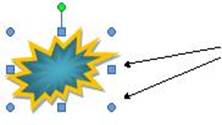
 Маркеры рисунка
Маркеры рисунка




